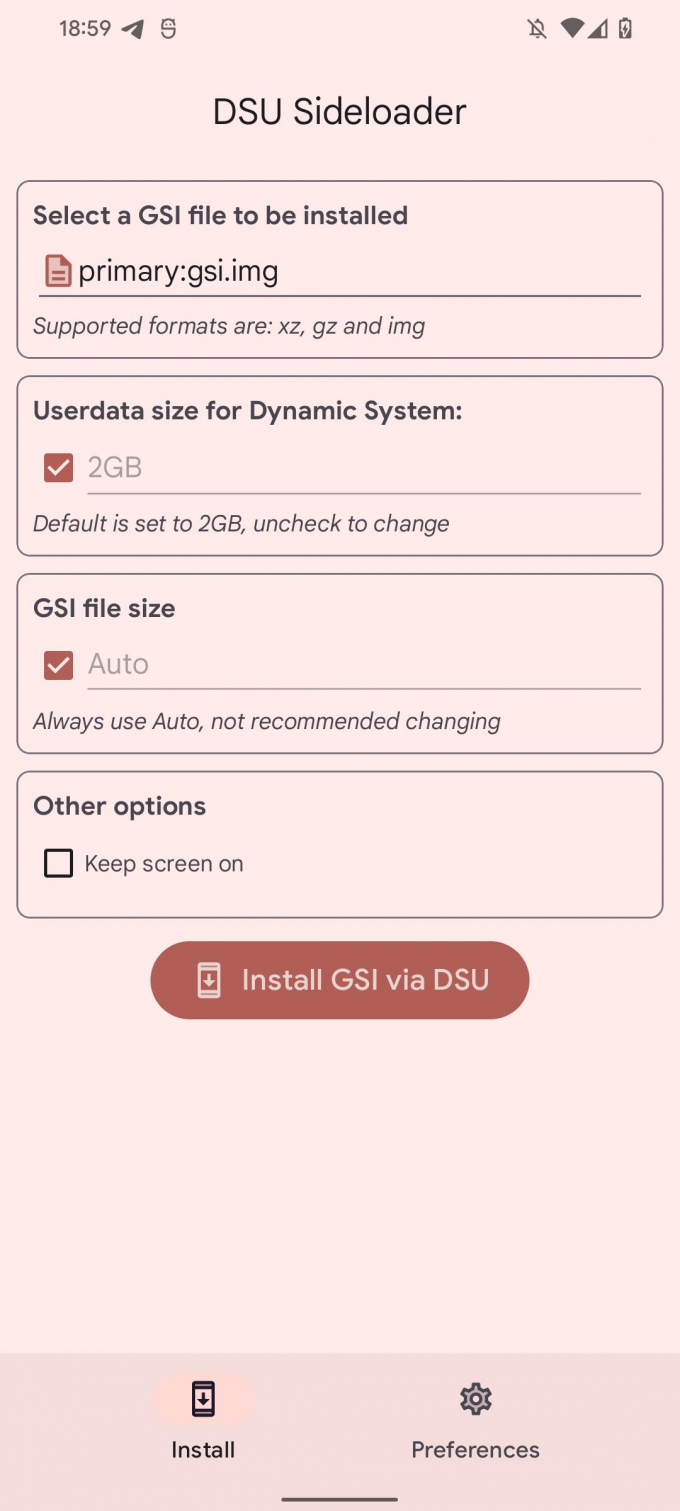本文共计1970个字,预计阅读时长7.9分钟。
-
名称
-
DSU-Sideloade
-
版本
-
1.01
-
作者
-
VegaBobo
-
类型
-
刷机工具
-
官网
-
点击进入
-
作用
-
刷入GSI
-
文件大小
-
2.68 MB
-
适用对象
-
系统
-
其他信息
-
讲道理这个dynamic theming真是丑。另外这个程序没有汉化,刷gsi属于有些折腾的操作,请注意备份数据和做好刷机失败的准备。预祝您gsi刷入顺利!
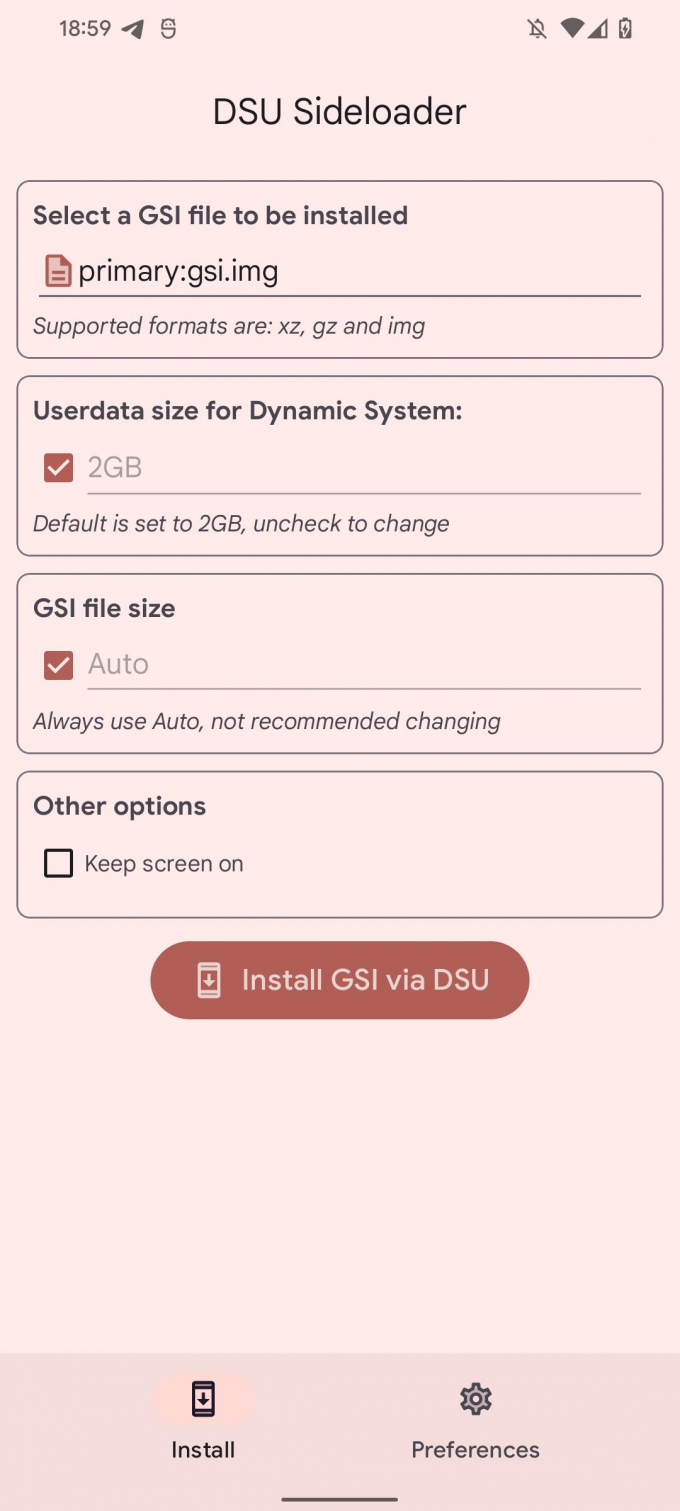
要求
- 安卓10或更高版本
- 解锁的引导加载程序
- 具有动态分区的设备
- 您想使用的 GSI!
社区 GSI: https://github.com/phhusson/treble_experimentations/wiki/Generic-System-Image-%28GSI%29-list
谷歌GSIs:https://developer.android.com/topic/generic-system-image/releases
*请记住使用与您的架构兼容的 GSI,vndk 实现。
您不需要 root 即可使用此应用程序,但是,在非 root 设备上运行,需要 adb(系统将提示您运行 shell 脚本以调用 DSU 安装活动)
通过 Magisk 生根的设备应运行 Magisk v24 或更高版本,旧版本可能会破坏 DSU 功能。
我们强烈建议将此应用程序与库存ROM一起使用,不支持自定义ROM。
如何使用?
-
安装应用
-
首次打开时,您需要授予对文件夹的读/写权限,创建新文件夹并允许访问
*此文件夹将用于存储临时文件,例如从压缩文件中提取的GSI)
-
选择要安装的 GSI
*可接受的格式有:gz、xz 和 img
-
您可以根据需要自定义安装
*例如更改动态系统的用户数据大小
*不建议更改 gsi 文件大小(让应用自动执行此操作)
-
点击"通过DSU安装GSI"
-
等到完成!(可能需要一些时间)
-
完成后,下一步可能会有所不同:
- 在root设备上,将出现DSU屏幕,提示您确认安装,之后,检查您的通知,DSU应该开始安装GSI
- 在无根设备上,系统将提示您在adb中运行命令,一旦运行,将出现DSU屏幕,要求您确认安装,之后,DSU应开始安装GSI
-
动态系统准备就绪后,您可以通过通知引导它
其他信息
- 某些 ROM 中的 DSU 功能可能会损坏。
- gsid 不允许您在可用存储空间少于 40% 时通过 DSU 安装 GSI。
- gsid 检查所选 GSI 大小是否为 512 的倍数(防止系统映像损坏)。
- 如果您已禁用/已消除系统应用程序,请确保"动态系统更新"应用程序未被禁用。
- 要在根设备上使用"ADB 模式",请拒绝 root 权限。
关于我们
DSU(动态系统更新)是Android 10上引入的一项功能,允许开发人员在不接触当前系统分区的情况下启动GSI,这是通过创建新分区来保存GSI和单独的用户数据来完成的,以便在需要时启动它们。
不幸的是,DSU依赖于动态分区(您的设备需要支持,否则将无法正常工作),并且大多数GSI需要解锁的引导加载程序才能使其正确引导(因为只允许OEM签名的GSIs在锁定的引导加载程序上引导)。
GSI可以通过DSU安装,无需root访问权限,使用ADB,运行一些命令,您可以在此处阅读有关安装过程的更多信息:https://developer.android.com/topic/dsu
安装完成后,Android会创建一个持久的通知,允许您启动到"动态系统"(通过DSU安装的GSI),您可以启动到已安装的GSI,而无需触及系统分区或破坏"真实用户数据"分区。
启动动态系统后,您可以尝试并测试任何您想要的内容,当您需要切换回设备的原始系统映像时,您需要做的一切,只需简单的重新启动!
当进行长时间的测试时,这可能需要大量重新启动,这可能是一个痛苦,但是,可以启用"粘性模式",强制执行动态系统,而不是设备的原始系统映像,一旦测试完成,就可以禁用粘滞模式并返回原始系统映像。
这基本上是对DSU的快速解释,这是一个惊人的功能,如"双启动"解决方案,非常安全(因为不会修改只读分区,如果GSI不启动,只需简单地重新启动即可返回到原始设备的系统映像)。
您可以在此处阅读有关DSU的更多信息:https://source.android.com/devices/tech/ota/dynamic-system-updates
如何启用粘滞模式?
重新启动到动态系统,然后:
- 在 adb 上使用此命令:
adb shell gsi_tool enable
- 或来自本地 adb shell:
gsi_tool enable
- 或来自本地根壳(例如。Termux on rooted GSI):
su -c 'gsi_tool enable'
启用粘滞模式后,设备将始终引导至动态系统,而不是设备的原始系统映像。
要禁用,请使用相同的命令,而不是 使用enabledisable
转载
原文地址:https://github.com/VegaBobo/DSU-Sideloader